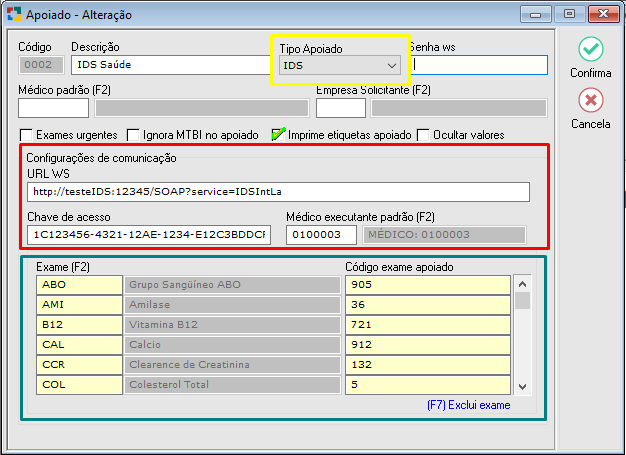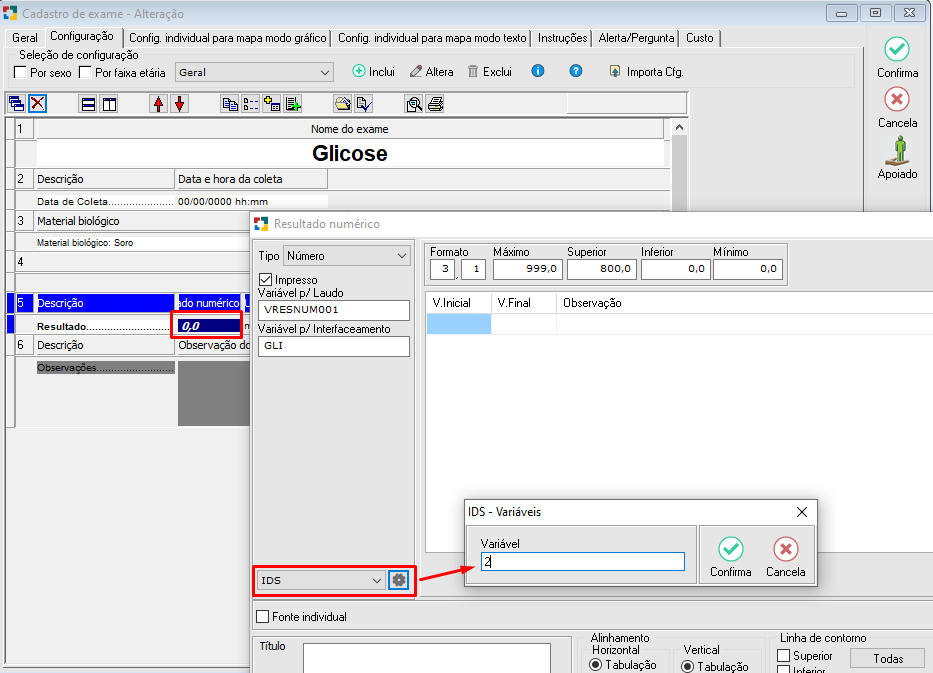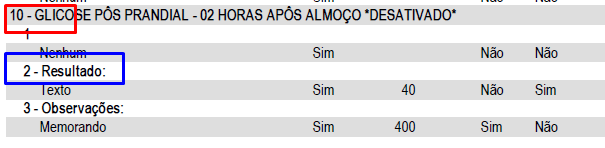Mudanças entre as edições de "IDS Saúde"
(→Configuração do apoiado) |
(→Configuração de Exames) |
||
| Linha 48: | Linha 48: | ||
[[Arquivo:DeParaIDS.png]] | [[Arquivo:DeParaIDS.png]] | ||
| + | Na imagem acima, marcado em vermelho está o código do DE-PARA do exame, ou seja, a GLICOSE PÓS PRANDIAL do Unilab, seria o código 10 do IDS. | ||
| + | |||
| + | Marcado em azul está o código do resultado, ou seja, na engrenagem do resultado do exame, o código do resultado seria 2. | ||
| + | |||
| + | Lembrando que existem as variáveis obrigatórias (normalmente as de resultado mesmo) e as variáveis opcionais, como a de observação exibida na imagem de exemplo acima. | ||
| + | |||
| + | Neste PDF normalmente são exibidas as variáveis, cada uma com sua identificação (caso o exame possua múltiplas linhas de resultado, senão normalmente vai mostrar apenas 'Resultado'), além do tipo (normalmente é tudo texto, mas aceita campo de resultado numérico do Unilab também, sem problemas), o tamanho máximo do campo (em número de caracteres) e se é obrigatório ou não. | ||
==Informações úteis== | ==Informações úteis== | ||
Edição das 17h16min de 21 de novembro de 2022
Na versão 7.10.000 do Unilab foi disponibilizado o interfaceamento com o IDS Saúde via WS.
O IDS vai ser um sistema apoiado WS do Unilab, o processo ocorre da seguinte maneira:
Todo o processo é feito pela tela de apoiados em Movimentação>Interfaceamento>Laboratórios Apoiados. Unilab solicita os pedidos ao WS do IDS; Importa os pedidos configurados corretamente e emite um aviso para a IDS de quais pedidos foram importados, desta forma não existe a possibilidade de se importar pedidos duplicados; Se houver resultados disponíveis, após importar os pedidos o Unilab automaticamente envia os resultados para o IDS.
Índice
Pré-requisitos
- O cliente precisa solicitar o arquivo de de-para ao IDS. Basicamente é um PDF onde estão disponíveis os códigos dos exames (para de-para dos exames em si) e o código das variáveis dos resultados destes exames. Isso será melhor abordado mais a frente. - O cliente também precisa solicitar os dados do Web Service do IDS, são eles URL e chave de acesso. - O Unilab precisa estar configurado como apoio.
Configuração do apoiado
No cadastro do apoiado, foi criado um novo tipo chamado 'IDS', conforme imagem abaixo.
Conforme visto na imagem acima, nesta tela é preciso configurar o URL do WS do IDS, além da chave de acesso, estes dados são informados pelo próprio IDS ao cliente. Além destes dados, é preciso configurar um médico executante padrão que possua CBOS em seu cadastro, pois o envio de resultados ao IDS EXIGE este dado, não sendo possível interfacear sem o mesmo. O IDS valida tanto o nome do médico quanto o CBOS, então ambos precisam estar de acordo com o sistema do IDS.
Nesta mesma tela existe também a tabela de de-para dos exames, com funcionamento igual de outras interfaces como Micromed, SaudeTech e etc... Onde basta selecionar o exame do Unilab no campo a esquerda e colocar o código do exame no sistema do IDS a direita. Estes códigos normalmente são numéricos, o cliente possui acesso ao mesmos através de um PDF que o IDS disponibiliza, com a lista de todos os exames disponíveis (Neste PDF normalmente o exame possui o código antes do nome do mesmo, por exemplo "10-Glicose" onde 10 seria o código do de-para). Um exemplo deste de-para será exibido mais abaixo.
Configuração no Convênio
No cadastro do Convênio, clicar no botão "Apoiado";
Aqui, é necessário marcar necessário configurar o posto de coleta onde serão importados os pedidos e marcar como "Laboratório apoiado". Além disso, foi visto durante os testes que o IDS não envia o código das amostras dos exames coletados por eles, logo é necessário marcar a opção "Gera novo número de amostra para os exames", pois sem isso o Unilab não vai importar os pedidos.
Opcionalmente também podem ser marcadas as opções de Importação de pacientes e médicos, ambos estão disponíveis para esta interface.
As demais opções ficam a cargo do cliente.
Configuração de Exames
Para o envio de resultados funcionar, é necessário configurar algumas coisas nos cadastros do exames interfaceados.
Primeiramente, na aba 'Geral' da configuração dos exames, é preciso marcar o checkbox "Realiza p/ Apoiados" para todos os exames que serão interfaceados, sem isso o Unilab não vai importar os pedidos.
Além disso, é obrigatório que o campo "Método" esteja preenchido no cadastro dos exames, pois o IDS obriga o envio desta informação junto ao resultado.
Agora quanto a configuração dos laudos em si:
É preciso acessar o campo de resultado do laudo (seja ele texto ou numérico), selecionar IDS e clicar na engrenagem, conforme imagem abaixo:
Neste campo, é preciso colocar o código referente a esta variável. Este código é exibido no mesmo PDF onde existem os códigos de de-para dos exames, vou deixar abaixo uma imagem de exemplo deste PDF, mostrando qual é o código do DE-PARA do exame e qual é o código da variável de resultado. Nota: Lembrando que é possível existirem multiplas linhas de resultado, se assim for, cada linha de resultado precisa ser configurada de acordo com o que é exibido no PDF do IDS.
Na imagem acima, marcado em vermelho está o código do DE-PARA do exame, ou seja, a GLICOSE PÓS PRANDIAL do Unilab, seria o código 10 do IDS.
Marcado em azul está o código do resultado, ou seja, na engrenagem do resultado do exame, o código do resultado seria 2.
Lembrando que existem as variáveis obrigatórias (normalmente as de resultado mesmo) e as variáveis opcionais, como a de observação exibida na imagem de exemplo acima.
Neste PDF normalmente são exibidas as variáveis, cada uma com sua identificação (caso o exame possua múltiplas linhas de resultado, senão normalmente vai mostrar apenas 'Resultado'), além do tipo (normalmente é tudo texto, mas aceita campo de resultado numérico do Unilab também, sem problemas), o tamanho máximo do campo (em número de caracteres) e se é obrigatório ou não.
Informações úteis
- No envio de resultados, é obrigatório enviar o médico EXECUTANTE do pedido. Caso não possua médico executante selecionado no pedido, será utilizado aquele configurado no apoiado, caso exista médico selecionado no cadastro do pedido, este precisa obrigatoriamente possuir código CBOS configurado e esta informação é validada pelo IDS, ou seja, o CBOS do médico precisa estar de acordo com o CBOS do mesmo no IDS. - Além da ocasião acima, o IDS ocasionalmente também valida o nome do médico, então o mesmo precisa estar de acordo com o sistema do IDS. - Durante os testes, descobrimos que após enviar todos os resultados de um pedido, o IDS "fecha" o pedido, não sendo mais possível reenviar resultados após isso (ou seja, após enviar todos os resultados, mesmo alterando resultados no Unilab ou cancelando e re-digitando, não vai reenviar os resultados ao IDS, pois o pedido estará fechado)